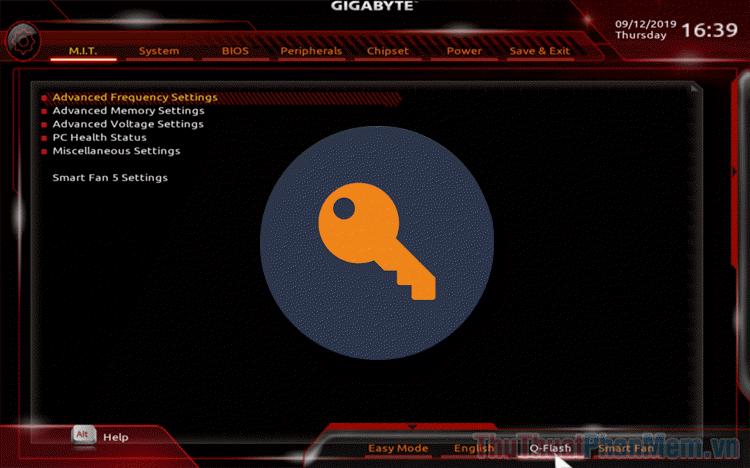Cách Test SSD - Kiểm tra tốc độ SSD
Ổ cứng SSD hiện tại đã và đang được rất nhiều bạn trẻ sử dụng máy tính tin dùng. Ngoài tốc độ ghi, đọc vượt trội vì chúng không sử dụng phiến đĩa hay đầu từ. Chúng còn giúp máy tính của bạn khởi động một cách "thần tốc". Vậy làm thế nào để Test – Kiểm tra tốc độ ổ SSD. Hãy cùng Xosomienbaczone.com đi tìm hiểu nhé.
Để Test cũng như Kiểm tra tốc độ của ổ cứng SSD, các bạn cần cài đặt thêm một phần mềm được khá nhiều người sử dụng hiện nay. Đó là phần mềm: CrystalDiskMark.
Link tải và cài đặt phần mềm: https://crystalmark.info/en/
Các bạn dùng Win 10 có thể tải qua Microsoft tại: https://www.microsoft.com/vi-vn/p/crystaldiskmark/9nblggh4z6f2?activetab=pivot:overviewtab
Bước 1: Các bạn truy cập vào đường link, click chọn "Tải miễn phí".

Bước 2: Một cửa sổ Microsoft Store hiện lên, các bạn click chọn "Install".
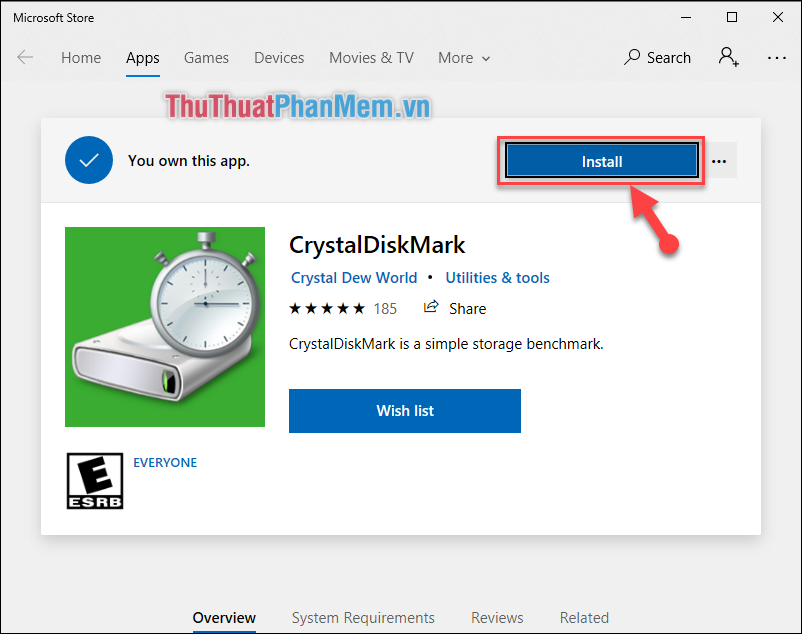
Bước 3: Sau khi đã cài đặt xong phần mềm, các bạn click "Launch" trên cửa sổ Microsoft.
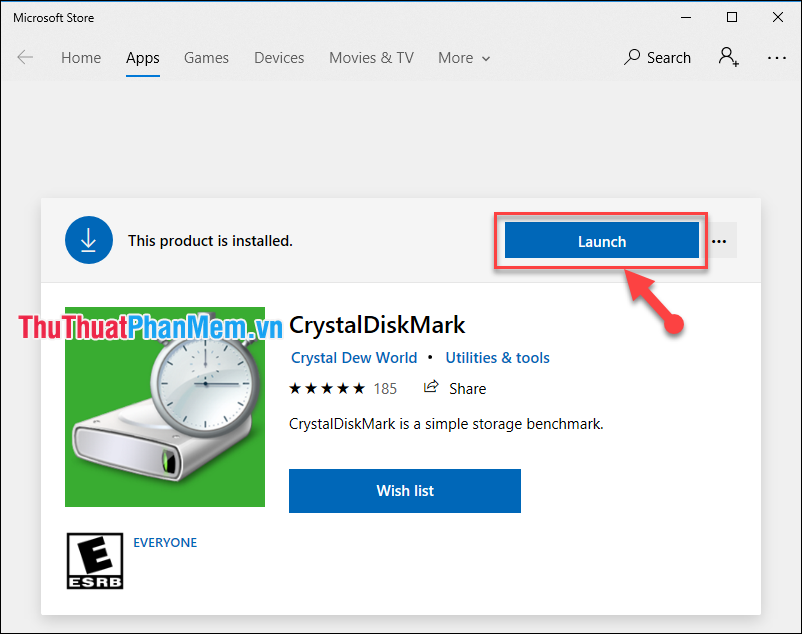
Bước 4: Tại giao diện của phần mềm:
- Các bạn click chọn ổ đĩa SSD (1).
- Sau đó click chọn "ALL" (2).
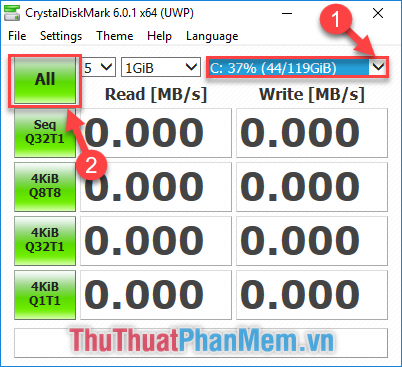
Sau đó phần mềm sẽ thực hiện quá trình Test tốc độ ghi đọc của ổ SSD của bạn.
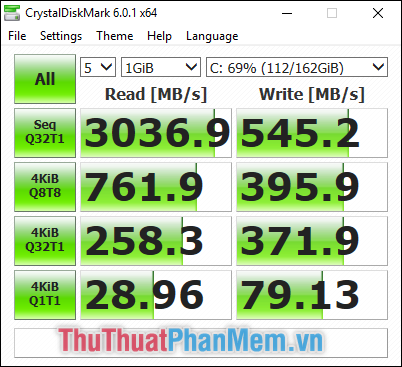
Các thông số của phần mềm hiển thị như:
Seq Q32T1: Các dữ liệu được đọc ghi tuần tự và liên tiếp tới các vùng lân cận của ổ đĩa với 32 hàng (Queues) và 1 luồng (Threads) dữ liệu. Chế độ test này sẽ cho tốc độ nhanh nhất.
4KiB Q8T8: Các dữ liệu được đọc ghi một cách ngẫu nhiên trên các vùng dữ liệu. Queues = 8, Threads = 8.
4KiB Q32T1: Các dữ liệu được đọc ghi một cách ngẫu nhiên trên các vùng dữ liệu. Queues = 32, Threads = 1.
4KiB Q1T1: Các dữ liệu được đọc ghi một cách ngẫu nhiên trên các vùng dữ liệu. Queues = 1, Threads = 1.
Cảm ơn các bạn đã theo dõi!